Como hacer una tabla de base de datos en access
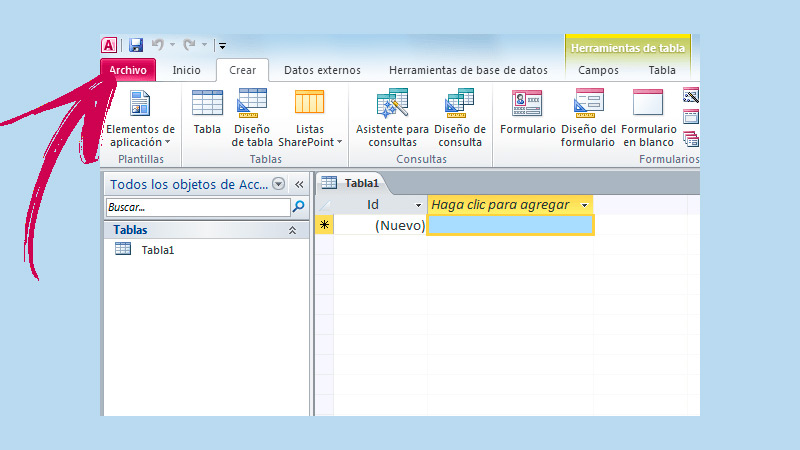
Microsoft Access es una herramienta de base de datos utilizada para almacenar y administrar grandes cantidades de información. Una de las características clave de Access es su capacidad para crear y gestionar tablas de bases de datos. En este artículo, aprenderemos cómo crear una tabla de base de datos en Access.
- Paso 1: Abrir Microsoft Access
- Paso 2: Crear una nueva base de datos
- Paso 3: Agregar una nueva tabla
- Paso 4: Definir los campos de la tabla
- Paso 5: Establecer la clave primaria
- Paso 6: Guardar la tabla
- Paso 7: Agregar registros a la tabla
- Paso 8: Modificar la tabla
- Paso 9: Usar la tabla en consultas y formularios
- Conclusión
- Preguntas frecuentes
Paso 1: Abrir Microsoft Access
En primer lugar, es necesario abrir Microsoft Access en su computadora. Si no tiene instalado Access, puede descargar una versión de prueba de Microsoft Office en el sitio web de Microsoft.
Paso 2: Crear una nueva base de datos
Una vez que haya abierto Access, haga clic en "Nuevo" en la pantalla principal de Access. Se le presentará una lista de plantillas de bases de datos. Elija la opción "Base de datos en blanco" y asigne un nombre a su base de datos.
Paso 3: Agregar una nueva tabla
Después de crear la base de datos, haga clic en la pestaña "Tablas" y seleccione "Nueva tabla". Access le preguntará si desea utilizar la vista "Diseño" o "Hoja de datos". Seleccione "Diseño" para crear una tabla desde cero.
Paso 4: Definir los campos de la tabla
En la vista de diseño, puede comenzar a definir los campos de su tabla. Un campo es una categoría de información que desea almacenar en su tabla. Por ejemplo, si está creando una tabla de contactos, puede tener campos como "Nombre", "Apellido", "Correo electrónico" y "Teléfono".
Para agregar un nuevo campo, haga clic en la fila "Nombre del campo" y asigne un nombre al campo. A continuación, seleccione el tipo de datos que desea almacenar en ese campo. Access ofrece varios tipos de datos, como "Texto", "Número", "Fecha/hora" y "Moneda".
Paso 5: Establecer la clave primaria
La clave primaria es un campo o conjunto de campos que identifican de forma única cada registro en su tabla. Por lo general, se utiliza un campo como "ID" como clave primaria. Para establecer la clave primaria en Access, haga clic en la fila "ID" y seleccione "Clave primaria" en el menú desplegable.
Paso 6: Guardar la tabla
Una vez que haya definido todos los campos y establecido la clave primaria, puede guardar la tabla haciendo clic en "Guardar" en la barra de herramientas de Access. Asigne un nombre a su tabla y haga clic en "Aceptar".
Paso 7: Agregar registros a la tabla
Después de guardar la tabla, puede comenzar a agregar registros. Para hacer esto, haga clic en la pestaña "Hoja de datos" y comience a ingresar datos en cada campo. Access agregará automáticamente un nuevo registro después de que haya ingresado la información en la última fila de la tabla.
Paso 8: Modificar la tabla
Si necesita hacer cambios en la estructura de su tabla después de haberla creada, puede hacerlo en la vista de diseño. Por ejemplo, puede agregar un nuevo campo o cambiar el tipo de datos de un campo existente.
Paso 9: Usar la tabla en consultas y formularios
Una vez que haya creado su tabla, puede utilizarla en consultas y formularios para obtener información de la base de datos. Las consultas le permiten filtrar y ordenar los datos de la tabla, mientras que los formularios le permiten ingresar y ver información de manera más fácil y organizada.
Conclusión
Crear una tabla de base de datos en Microsoft Access es un proceso relativamente sencillo. Con estos nueve pasos, puede crear una tabla y comenzar a ingresar datos en su base de datos en poco tiempo. Una vez que tenga su tabla, puede utilizarla en consultas y formularios para obtener información útil de su base de datos.
Preguntas frecuentes
¿Puedo agregar campos adicionales a una tabla existente?
Sí, puede agregar campos adicionales a una tabla existente en la vista de diseño de Access.
¿Cómo puedo eliminar un campo de una tabla?
Para eliminar un campo de una tabla en la vista de diseño, haga clic en el encabezado del campo y presione la tecla "Suprimir" en su teclado.
¿Cómo puedo cambiar el tipo de datos de un campo existente?
Para cambiar el tipo de datos de un campo existente en la vista de diseño, haga clic en el encabezado del campo y seleccione el nuevo tipo de datos en el menú desplegable.
¿Puedo establecer una clave primaria compuesta en Access?
Sí, puede establecer una clave primaria compuesta en Access. Para hacerlo, seleccione varios campos en la vista de diseño y haga clic en "Clave primaria" en el menú desplegable.
¿Cómo puedo importar datos a una tabla de Access desde otro programa?
Para importar datos a una tabla de Access desde otro programa, seleccione "Importar datos" en el menú "Archivo" de Access y siga las instrucciones para importar sus datos desde el programa de origen.

Deja una respuesta